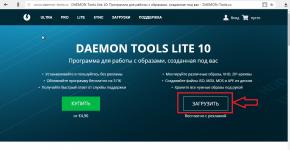Приложение которое обновляет все драйвера. Программы для установки и обновления драйверов
Любой пользователь компьютера хоть раз сталкивался с необходимостью установить или обновить драйвера, а следовательно, сталкивался и с сопутствующими сложностями. Для того, чтобы сделать это самостоятельно, необходимо узнать модель устройства, зайти на официальный сайт разработчика, и только после этого скачать и установить нужное ПО. Существуют программы, которые осуществляют автоматический поиск драйверов. Они сильно ускоряют этот процесс, позволяют избежать загрузки устаревших, а иногда и вредоносных версий.
Бесплатные программы для поиска драйверов
Свободные для некоммерческого использования программы могут выполнять несколько функций. Во-первых, непосредственный подбор драйверов. Они просто сканируют систему и выдают всю необходимую информацию пользователю. Во-вторых, они снабжены функционалом для автоматического поиска и установки драйверов.
DriverPack Solution - одна из наиболее мощных и удобных программ на русском языке. Она распространяется совершенно бесплатно, с открытым исходным кодом. Основная особенность DPS является возможность установки драйверов на компьютерах без сетевого подключения. Это возможно благодаря тому, что программа имеет собственную базу данных, хранящую драйвера для разных устройств. Благодаря тому, что база запакована в 7z-архивы, её вес ничтожно мал. Это позволяет сэкономить место на диске для хранения программы.
Помимо offline-базы, существует возможность поиска нужных драйверов в сети «Интернет». Этот функционал используется в тех случаях, когда информация об оборудовании отсутствует в программе. Из дополнительных удобств - автоматическое сканирование и обновление антивирусных программ, наличие интегрированного ПО - браузеров, аудиокодеков и некоторых необходимых утилит.
Driver Booster Free - аналогичная программа с русским интерфейсом. Она, в отличие от DPS, работает только с Online-базами, что несколько уменьшает её универсальность. Однако для поддержки компьютера и системы в работоспособном состоянии она подойдёт идеально. После запуска Driver Booster сворачивается в трей, регулярно проводя автоматический поиск драйверов. Если возникает необходимость - обновляет их.
Пользователи отмечают, что помимо всех преимуществ, у программы есть целый ряд недостатков. Во-первых, она долго загружает необходимое ПО из сети, что не только тратит трафик, но и замедляет работу компьютера на некоторое время. Во-вторых, после установки каждого драйвера, Driver Booster подаёт сигнал о необходимости перезагрузить ПК. В-третьих, программа достаточно ресурсоёмкая. 
Device Doctor - пожалуй, наименее полезная программа для поиска драйверов. Несмотря на то, что в её базе 13 миллионов драйверов, воспользоваться ими сможет не каждый. Виноват в этом совершенно неинформативный интерфейс, отсутствие автоматизированной установки. Следовательно, после проведения процедуры сканирования, программа лишь даёт ссылки на web-ресурсы, где можно скачать каждый драйвер отдельно, а после этого установить его самостоятельно. Также, её интерфейс локализован только на английском языке, что ещё больше затрудняет её использование.
Среди явных преимуществ, Device Doctor - очень мощная система, осуществляющая поиск устаревших драйверов, которая работает даже с неопознанными устройствами. Именно ради неё стоит скачать программу. 
DriverMax - ещё одна платная программа, выполненная в metro-стиле. Её интерфейс прост и понятен любому пользователю, даже несмотря на отсутствие русского языка. Помимо стандартных возможностей в виде поиска драйверов и их установки, программа может похвастаться уникальным решением - архивированием и сохранением установленных в системе версий драйверов. Это поможет в тех случаях, если после обновления они работают нестабильно, с ошибками.
Пользователи DriverMax часто жалуются на то, что в демо-режиме она устанавливает стороннее ПО в виде браузеров. Это, конечно, не сказывается на работе отрицательно, но доставляет ряд неудобств.
Драйверы, которые устанавливает программа, проходят проверку на цифровую подпись. Это гарантирует стабильность системы и её отдельных элементов.
Платные программы, с демо версиями.
Платные программы, как правило имеют расширенный функционал, и более частую поддержку разработчиков. Также, можно ими пользоваться, как Демо версиями, которые ограничены по времени использования, либо несут в себе ограниченный функционал. Но зачастую, эти программы покупают.
Carambis Driver Updater выделяется среди остальных программ своей простотой. Использовать её сможет даже самый неопытный пользователь. Чтобы запустить систему сканирования нужно лишь нажать несколько клавиш. Сразу после этого Driver Updater сворачивается в фоновый режим и почти не затрачивает ресурсы компьютера. После того, как все устройства будут обнаружены, а к ним будут подобраны драйверы, программа предложит начать загрузку и установку. Опять же всё пройдёт почти без участия пользователя.
Carambis Driver Updater работает на устройствах с любыми версиями ОС Windows от XP и до 10. Также, поддерживаются как 32 так и 64-битные системы. Если же возникают какие-то неполадки, несовместимость с компьютерами, то техническая поддержка всегда решает проблемы пользователей за считанные часы. 
Основной недостаток CDU - отсутствие offline-базы данных драйверов.
Это самая популярная программа среди аналогов. О ней знает почти каждый пользователь. Работая с обновляемыми online-базами, утилита позволяет в кротчайшие сроки находить и загружать нужные драйвера. При этом, есть несколько режимов работы: автоматический и пользовательский. В первом загрузка и установка происходит автоматически. Пользователь должен лишь нажать кнопку «Ок». Во втором можно устанавливать отдельные драйвера. Этот режим подойдёт для тех, кто ограничен в web-трафике.
Официальной руссификации этой программы нет, но есть множество неофициальных патчей. Однако многие считают это бесполезным, ведь интерфейс понятен интуитивно. От пользователя компьютера требуется лишь кликнуть на две большие, выделяющиеся кнопки.
В Driver Genius есть отличная особенность - расписание проверки, которое можно настроить любым удобным образом, через любое время. 
Если возникли вопросы, задавайте в комментариях, мы обязательно поможем.
![]() DriverPack Solution Online - это простой и быстрый способ найти и скачать тот или иной «жизненно необходимый» драйвер для веб-камеры, видео или аудио карты, Wi-Fi адаптера, принтера и т.д.
DriverPack Solution Online - это простой и быстрый способ найти и скачать тот или иной «жизненно необходимый» драйвер для веб-камеры, видео или аудио карты, Wi-Fi адаптера, принтера и т.д.
Бесплатная программа DriverPack Solution предназначена для автоматизации процессов установки, обновления, и поиска драйверов в среде ОС Windows, и распространяется разработчиком в нескольких вариантах, включая онлайн и офлайн версию. Преимущество последней в том, что для загрузки практически любого необходимого драйвера для звуковой, сетевой карты, wi-fi и т.д не требуется подключение к интернету, - все драйверы уже есть в базе программы DriverPack Solution, которая может быть записана на диск или флешку, и быть время от времени крайне полезной, например, при переустановке операционной системы. При всём при этом главным недостатком офлайн версии DriverPack Solution можно считать объём полной базы – без малого 11 Гбайт, что вряд ли будет приемлемо для пользователей с медленным или лимитированным интернет-соединением.
Чтобы не загружать всю базу драйверов, а найти и установить только те из них, которые требуют обновления или отсутствуют в системе, разработчики предлагают альтернативное решение в виде онлайн версии, которая абсолютно бесплатна, проста в использовании, а её дистрибутив имеет размер менее 3 МБ, единственный же её недостаток (если его можно считать таковым) - строго обязательное наличие подключения к Интернету.
И так, как же найти и установить необходимые драйверы, используя DriverPack Solution Online:
- Скачиваем программу (с официального сайта или у нас );
- Запускаем программу, и видим примерно следующее (настоятельно рекомендуем выбрать ручную установку);
- В меню «Установка драйверов» видим список драйверов, требующих обновления (пример на скриншоте), но кнопку «Установить всё» не нажимаем!

по той причине, что нам любезно предлагаю установить в нагрузку и некоторые дополнительные программы (отмечены галочками на скриншоте), чтобы открыть список программ кликните в меню «Софт» (на скриншоте).

Таким образом, если выбрать на начальном этапе автоматическую установку, то вместе с драйверами на компьютер бы попали, отмеченные галочками программы (хотя и не плохие).

Затем нам остаётся дождаться окончания процесса загрузки и установки, нажимаем «Готово» на этом процесс завершён.

В заключении проясним вот какой момент, — многие пользователи наверняка заметили слева в меню DriverPack Solution Online кнопочку «Хотите отключить слежку Windows?».

Нажав данную кнопку, спустя некоторый короткий промежуток времени, мы видим сообщение «Слежка Windows успешно отключена» при этом кнопочка работает не только в Windows 10, где проблема конфиденциальности пользовательских данных особо актуальна, но и в других версиях операционной системы от Microsoft – Windows 8 и Windows 7, в связи с этим возникает резонный вопрос: «что именно отключается, и работает ли данная функция вообще?».

Данный функционал работает, но полностью перекрыть канал передачи пользовательских данных (данные телеметрии) в Microsoft крайне проблематично. Всё потому, что наряду с известными каналами передачи данных, которые и блокирует DriverPack Solution Online (к примеру, некоторые обновления Windows, блокировка запросов к ряду известных на данный момент серверов сбора данных по IP, отключение различного рода сервисов, отвечающих за отправку «диагностических данных», запрет отправки отчёта об ошибках в Майкрософт и др.), существует ряд каналов, которые ещё неизвестны, и к тому же время от времени Microsoft внедряет всё новые способы сбора данных (например, с выходом очередного обновления) и т.д. Поэтому полностью отключить слежку в Windows априори невозможно, особенно, что касается ОС Windows 10.
Установщик драйверов весьма необходимая штука, если вы хотите сэкономить собственное время.
Понятие «драйвер» применяется к программному обеспечению , которое позволяет операционной системе интерпретировать команды для аппаратного обеспечения компьютера.
Драйвера для ключевых элементов системы входят в состав ОС . Программное обеспечение для более сложных устройств (видеокарты , тюнеры и пр.) распространяется их производителями.
Для работы конкретной системы могут быть необходимыми десятки драйверов.
Следить за их состояние и соответствием последним версиям самостоятельно бывает затруднительно.
Для мониторинга состояния драйверов и отслеживания свежих версий были разработаны специальные программы – менеджеры драйверов .
Такая программа сканирует оборудование системы, определяя модели комплектующих. На основе составленной базы производится поиск наиболее подходящих драйверов в сети.
Существуют менеджеры драйверов в виде образов дисков . В таком случае поиск нужного драйвера производится не в сети и по собранной базе.
Менеджер или ручная установка?
Внимание! Ручнаяустановка драйверов– удел настоящих гуру, но только потому, что последние более опытны и располагают более глубокими знаниями, чем создатели менеджеров.
Пользователи, которые не обладают столь высоким уровнем знаний, в подобных вопросах доверяются специальным менеджерам.
Вместо изнурительного поиска соответствующих версий по сайтам производителей, достаточно нажать несколько кнопок и процесс запустится в автоматическом режиме.
После останется только выбрать наиболее подходящий вариант и одобрить скачивание и установку.
Кроме того,программы для установки и удаления драйверовсамостоятельно создают точку восстановления системы .
При возникновении нежелательных последствий можно отменить последние изменения. При установке вручную этот важный момент может быть упущен.
Менеджеры драйверов
Следить за постоянным обновлением множества программного обеспечения самостоятельно довольно хлопотное занятие.
Гораздо удобнее осуществлятьпоиск драйверовчерез специальную программу налицо экономия времени и усилий.
Driver Pack Solution

MCS Drivers Disk

Еще один хороший интерфейс для работы с драйверами. Представляет собой статическую базу программного обеспечения, которая отлично подходит для использования в офлайн-режиме.
Достоинства:
Большая база драйверов;
Хорошее соотношение веса и универсальности;
Развернутый мониторинг системы;
Постоянное обновление базы.
Недостатки:
Невозможность работы в онлайн-режиме;
Иногда вылетает (при включенном Автозапросе статуса).
Device Doctor

Программа открывает доступ к огромной базе драйверов на 13 миллионов устройств.
Достоинства:
Огромная база устройств;
Компактность (клиент занимает всего 10 Мб);
Наличие бесплатной версии;
Возможность сохранения результатов сканирования системы для скачивания нужных драйверов;
Еженедельное обновление базы устройств;
Недостатки:
Отсутствие русской локализации;
Невозможность полноценной работы в офлайн режиме;
По результатам сканирования выполняется не автоматическое обновление драйверов, а выдача ссылок для скачивания;
Не создаются точки восстановления системы.
Drivers Installer Assistant
Инструмент для поиска и автоматического обновления драйверов. Для работы необходимо соединение с интернетом.
Преимущества:
Свободное распространение;
Слежение за системой в фоновом режиме;
Интеграция со всеми версиями Windows, которые старше 2000.
Постоянно обновляемая база драйверов.
Недостатки:
Недочеты в организации интерфейса;
Наличие небольших багов в работе чекбоксов.
Автоматическая установка драйверов
Установщик драйверов: как обновить все и сразу?
Не все пользователи хорошо разбираются в ПК. Когда нужно установить ПО для оборудования компьютера, у них возникает вопрос: «Есть ли утилита для установки драйверов Windows 7?».
Программы для установки драйверов
Разработано множество таких утилит и программ. Рассмотрим ТОП-5 лучших средств для инсталлирования дров на ПК.
Driver Genius

Драйвер Гениус — отличное приложение для онлайн установки драйверов на Windows 7. Оно обладает несколькими полезными функциями:
- Создание резервной копии установленных драйверов.
- Поиск и удаление нерабочих, сбойных дров.
- Просмотр информации об оборудовании, установленном на компьютере.
Единственный минус программы — ее стоимость, равная 29.95$.

Данное приложение создал один из разработчиков DriverPack Solution. Она содержит огромную базу программного обеспечения. Существует две версии Снаппи Драйвер Инсталлер:
- Lite. Приложение загружает нужные дрова из интернета.
- Full. Программа уже содержит в себе обширную базу ПО. Такой дистрибутив весит около 40 Гб.
Приложение бесплатно и поддерживает множество языков.

Ауслогикс Драйвер Упдатер — еще одно неплохое решение для автоматической установки драйверов на Windows 7. Оно обладает приятным интерфейсом и хорошим сканером системы. Единственный минус в том, что программа платная, и обновлять драйвера невозможно, без покупки лицензии.

Последнее приложение в моем обзоре — Драйвер Могикан. Среди его функции стоит отметить:
- Определение оборудования, поиск и установка ПО.
- Создание бэкапа ПО.
- Удаление дров.
- Определение неизвестных устройств.
Бесплатно можно использовать Driver Magician 13 дней, затем нужно купить лицензию.
Заключение
Если вы не хотите вручную заниматься поиском ПО, воспользуйтесь программами для автоматической установки драйверов на Windows 7 из этого ТОПа.
Драйверы, как программы, управляющие компьютерным «железом» и некоторыми виртуальными устройствами, являются одними из самых важных компонентов всей системы. И для корректной работы всего оборудования их необходимо устанавливать и своевременно обновлять. Какая же программа для поиска драйверов и установки их в систему подходит для таких процедур лучше всего? Разберем этот вопрос и остановимся на средствах, предлагаемых Windows-системами, а также на сторонних наиболее популярных программных продуктах.
Установка драйверов средствами Windows
На этапе инсталляции системы или при возникновении некоторых сбоев в работе устройств могут использовать собственные средства системы. Встроенная программа для поиска и установки драйверов Windows работает на основе собственной базы данных, которая может храниться на жестком диске компьютера или установочном дистрибутиве на оптическом или USB-носителе.
Доступ к этому системному инструменту можно получить из «Диспетчера устройств», который вызывается через «Панель управления» или командой devmgmt.msc в консоли «Выполнить». Здесь достаточно выбрать нужное устройство, а затем использовать либо контекстное меню, либо строку свойств, где выбирается обновление драйвера. Но для некоторых нестандартных устройств использование этой базы данных невозможно, поскольку система устанавливает наиболее подходящий с ее точки зрения драйвер, а не тот, который может потребоваться. К тому же этот инструмент автоматически драйверы не обновляет (только по запросу пользователя).
Рейтинг программ для поиска и установки драйверов
Таким образом, для частичной или полной автоматизации процесса апдейта драйверов нужно использовать сторонние программы, самыми популярными из которых являются следующие:
- DriverPack Solution.
- Driver Booster.
- SlimDrivers.
- Driver Scanner.
- Driver Genius Pro и др.
Набор драйверов DriverPack Solution
Считается, что эта утилита - лучшая программа для поиска и установки драйверов. Во-первых, она абсолютно бесплатна. Во-вторых, ее база данных с информацией по любому из известных типов устройств является самой полной. В-третьих, приложение обновляет драйверы исключительно через поиск по официальным ресурсам производителей оборудования в интернете.

Однако при отсутствии подключения, но при наличии диска с дистрибутивом, который, помимо установочных файлов, включает в себя ту самую базу драйверов, можно воспользоваться и таким средством. Сканирование происходит в автоматическом режиме, после чего предлагается установить или обновить драйверы соответствующего оборудования. Если инсталляция драйвера будет производиться с использованием средств системы, на стадии выбора места, из которого будет произведена установка, нужно будет указать соответствующий носитель.
Программа для автоматического поиска и установки драйверов Windows Driver Booster
На втором месте расположилась утилита Driver Booster. Эта программа для поиска драйверов и установки их в автоматическом режиме несколько напоминает предыдущий пакет, но, в отличие от него, собственной базы данных драйверов не имеет, а работает исключительно через интернет.

Установить можно и бесплатную версию Free, и платную модификацию Pro, в которой имеется расширенная поддержка драйверов. Но для нее нужна лицензия, которая стоит порядка 400 рублей и действительна в течение года. Однако на практике достаточно и обычной версии Free, которая справляется со своими обязанности ничуть не хуже. Правда, иногда пользователь будет наблюдать постоянное появление сообщений об обновлении самой программы, но в этом нет ничего страшного.
Пакет SlimDrivers
Эта программа для поиска драйверов и установки их на все компьютерные устройства несколько напоминает предыдущие утилиты, но имеет ряд особенностей.

Одной из самых удобных функций является то, что драйверы при необходимости можно скопировать в резервную копию. В дополнение ко всему приложение при сканировании не только определяет устройства, для которых нужно произвести инсталляцию или обновление драйверов, но и отображает устаревшие компоненты, которые из системы можно удалить, чтобы их ключи не засоряли реестр, а сами драйверы не вызывали конфликтов после обновления. При этом устаревшие драйверы программа удаляет самостоятельно и полностью в автоматическом режиме без вмешательства пользователя.
Утилиты Driver Scanner и Driver Genius Pro
Эти две утилиты между собой очень похожи, но первая является бесплатной и рассчитана на рядового пользователя благодаря практически полной автоматизации любого процесса, а вторая выпускается в платной версии и обладает несколько большими возможностями (хотя для ознакомления можно воспользоваться и весьма функциональной демо-версией).

Среди их особенностей можно отметить серьезную систему создания бэкапов драйверов, но программа для поиска драйверов и установки их на компьютер Driver Genius Pro обладает возможностью создания резервной копии полного пакета установленных или обновленных драйверов в виде обычных ZIP-архивов, самораспаковывающихся архивов SFX или даже в виде инсталляторов формата EXE, что делает процесс восстановления более быстрым и надежным.
Что предпочесть?
Что же выбрать из всего того, что сегодня предлагается на рынке программного обеспечения для автоматизации процессов поиска, установки и обновления драйверов? Думается, рядовому пользователю больше подойдут первые две программы (DriverPack Solution и Driver Booster Free), поскольку они совершенно просты в использовании и являются бесплатными. Остальные утилиты большей частью рассчитаны именно на создание бэкапов после осуществления операций поиска драйверов или их интеграции в систему. Тут стоит отметить, что утилита Driver Genius Pro больше рассчитана на тех, кому в силу специфики приходится очень часто заниматься ремонтом или настройкой компьютерной техники на профессиональном уровне. Программы SlimDrivers и Driver Scanner «заточены» под использование рядовыми юзерами, которые хотят, кроме автоматического обновления или установки драйверов, получить еще и простое средство создания бэкапов для возможного последующего восстановления при сбоях в системе.